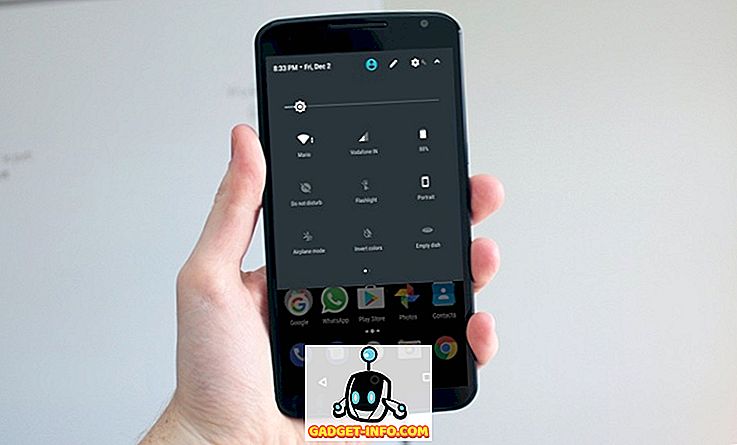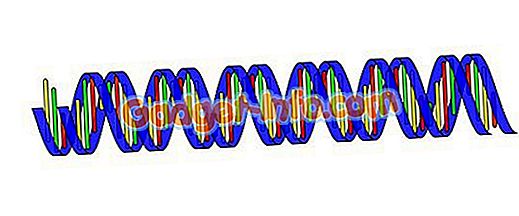เนื่องจากไม่มีปุ่มโฮมบน iPhone X ฟังก์ชั่นปกติหลายอย่างที่เกี่ยวข้องกับการใช้ปุ่มโฮมจึงถูกถ่ายโอนไปยังปุ่มอื่น ๆ รวมถึงปุ่มเปิดปิดและปุ่มปรับระดับเสียง Apple ไม่เพียง แต่ทำการเปลี่ยนแปลงเหล่านี้กับ iPhone X แต่ยังรวมถึง iPhone 8 และ iPhone 8 Plus ที่เพิ่งเปิดตัวอีกด้วย ตอนนี้วิธีการก่อนหน้านี้ที่คุณใช้ (หรือยังคงใช้ใน iPhone 7 และต่ำกว่า) เพื่อบังคับให้รีสตาร์ท iPhone ของคุณหรือวางไว้ในโหมดการกู้คืนหรือโหมด DFU จะไม่ทำงานกับ iPhone 8, 8 Plus และ iPhone X แม้ว่า คุณไม่จำเป็นต้องทำหน้าที่เหล่านี้เป็นประจำซึ่งเป็นการดีที่จะรู้ว่าคุณสามารถทำได้อย่างไร ดังนั้นไม่ว่าคุณจะเป็นผู้ซื้อ iPhone X หรือเจ้าของปัจจุบันของ iPhone 8 หรือ 8 Plus นี่คือวิธีที่คุณสามารถบังคับให้รีสตาร์ทหรือเปิดใช้งานโหมดการกู้คืนและเปิดใช้งาน DFU บน iPhone ใหม่ของคุณ:
หมายเหตุ : ปุ่มเปิด / ปิดบน iPhone 8, iPhone 8 Plus และ iPhone X ปัจจุบันเป็นที่รู้จักกันอย่างเป็นทางการว่าเป็นปุ่มด้านข้าง ดังนั้นอย่าสับสนเมื่อฉันพูดถึงปุ่มด้านข้างในบทช่วยสอนด้านล่าง กระบวนการนี้เหมือนกันสำหรับ iPhone 8, 8 Plus และ iPhone X ดังนั้นฉันจะใช้ iPhone 8 สำหรับอินสแตนซ์และวัตถุประสงค์ทั้งหมดนับจากนี้เป็นต้นไป
บังคับให้รีสตาร์ท iPhone X, iPhone 8 และ iPhone 8 Plus
กระบวนการอาจรู้สึกยุ่งยากเล็กน้อยในตอนแรก แต่ถ้าคุณทำตามขั้นตอนอย่างชัดเจนคุณจะสามารถทำได้โดยไม่มีปัญหาใด ๆ ในการบังคับให้รีสตาร์ท (ฮาร์ดรีเซ็ต) iPhone 8 ของคุณ กดและปล่อยปุ่มเพิ่มระดับเสียงกดและปล่อยปุ่มลดระดับเสียงแล้วกดปุ่มด้านข้างค้างไว้จนกว่า iPhone ของคุณจะรีสตาร์ท (รีบูต) จากนั้นปล่อยปุ่มด้านข้าง เคล็ดลับที่นี่คือการดำเนินการทั้งสามขั้นตอนอย่างต่อเนื่อง คุณอาจต้องกดปุ่มด้านข้างค้างไว้นานถึง 10 วินาทีเพื่อให้ iPhone รีสตาร์ท
วาง iPhone 8, iPhone 8 Plus และ iPhone X ของคุณในโหมดการกู้คืน
การวางโทรศัพท์ในโหมดการกู้คืนนั้นยุ่งยากกว่าการรีเซ็ตอย่างหนัก ดังนั้นทำตามขั้นตอนอย่างระมัดระวัง
1. เชื่อมต่อ iPhone ของคุณกับ Mac หรือพีซีโดยใช้สายไฟ
2. ตอนนี้เราจะ ทำซ้ำขั้นตอนที่เราใช้ในการรีสตาร์ทแรง กดและปล่อยปุ่มเพิ่มระดับเสียงกดและปล่อยปุ่มลดระดับเสียงแล้วกดปุ่มด้านข้างค้างไว้จนกระทั่ง iPhone ของคุณรีสตาร์ท (รีบูต) อย่างไรก็ตามคุณจะยังไม่ปล่อยปุ่มด้านข้าง
3. ปล่อยปุ่มด้านข้างเมื่อคุณเห็นโลโก้เชื่อมต่อกับ iTunes บนหน้าจอของ iPhone
4. ตอนนี้เปิด iTunes บนคอมพิวเตอร์ของคุณและจากที่นี่คุณสามารถเลือกที่จะอัปเดตหรือกู้คืนอุปกรณ์ของคุณ
วาง iPhone 8, iPhone 8 Plus และ iPhone X ของคุณในโหมด DFU
การทำให้ iPhone 8 ของคุณเข้าสู่โหมด DFU นั้นยากยิ่งกว่าการนำไปไว้ในโหมดการกู้คืน ดังนั้นฉันขอแนะนำให้คุณอ่านขั้นตอนก่อนแล้วลองบนอุปกรณ์ของคุณ
1. เราจะเริ่มต้นด้วยการเชื่อมต่อ iPhone กับคอมพิวเตอร์ของเราโดยใช้สายฟ้าผ่า
2. ตอนนี้ กดและปล่อยปุ่มเพิ่มระดับ เสียงกดและปล่อย ปุ่มลดระดับเสียง แล้วกดปุ่ม ด้านข้าง ค้างไว้จนกระทั่งหน้าจอเปลี่ยนเป็นสีดำ
3. ในขณะที่หน้าจอยังคงเป็นสีดำให้ กดปุ่มลดระดับเสียงอย่างรวดเร็วค้างไว้ 5 วินาที จากนั้นปล่อยปุ่มด้านข้าง แต่กดปุ่มลดระดับเสียงค้างไว้อีก 10 วินาทีแล้วปล่อย โปรดจำไว้ว่าหน้าจอจะยังคงเป็นสีดำในกระบวนการทั้งหมดนี้ดังนั้นหากโทรศัพท์รีสตาร์ทคุณจะต้องทำซ้ำกระบวนการทั้งหมดอีกครั้งจนกว่าคุณจะได้รับสิ่งนี้
4. หวังว่าหน้าจอ iPhone ของคุณยังคงเป็นสีดำ ตอนนี้ เปิดตัว iTunes และคุณจะเห็นข้อความที่อ่านว่า“ iTunes ตรวจพบ iPhone ในโหมดการกู้คืน คุณต้องกู้คืน iPhone เครื่องนี้ก่อนที่จะใช้กับ iTunes ได้” หากคุณเห็นข้อความนี้แสดงว่า iPhone 8 ของคุณอยู่ในโหมด DFU
ออกจากโหมดการกู้คืนและโหมด DFU
หาก iPhone ของคุณมีปัญหาคุณควรทำตามคำแนะนำบนหน้าจอและกู้คืนหรืออัปเดตหรืออุปกรณ์เพื่อแก้ไข อย่างไรก็ตามหาก iPhone ของคุณไม่มีปัญหาใด ๆ และคุณเพียงแค่พยายามตรวจสอบว่ากระบวนการนี้ใช้งานได้หรือไม่มันง่ายมากที่จะออกจากการกู้คืนรวมถึงโหมด DFU
ออกจากโหมดการกู้คืน
การออกจากโหมดการกู้คืนนั้นค่อนข้างง่าย เพียง กดปุ่มด้านข้างค้างไว้จนกว่าโลโก้“ เชื่อมต่อกับ iTunes” จะหายไป และโทรศัพท์ของคุณจะรีสตาร์ท เมื่ออุปกรณ์รีบูทแล้วมันจะออกจากโหมดการกู้คืน
ออกจากโหมด DFU
ในการออกจากโหมด DFU เพียงกดและปล่อยปุ่มเพิ่มระดับเสียงกดและปล่อยปุ่มลดระดับเสียงจากนั้นกดปุ่ม ด้านข้างค้างไว้จนกระทั่งโลโก้ Apple ปรากฏขึ้น (แสดงว่าอุปกรณ์ของคุณกำลังรีบูต)
บังคับให้เริ่มต้นใหม่และเปิดใช้งานการกู้คืนและโหมด DFU บน iPhone 8, 8 Plus และ X
อย่างที่คุณเห็นแอปเปิ้ลมีขั้นตอนที่ซับซ้อนเล็กน้อย แต่ก็ไม่ยากเมื่อคุณได้รับมัน คุณเพียงแค่ต้องกดปุ่มให้ถูกต้อง ปัญหาหลักสำหรับฉันคือตอนนี้คุณจะต้องจำกระบวนการสองชุดหนึ่งชุดสำหรับ iPhone 8 ขึ้นไปและอีกชุดสำหรับ iPhone 7 ขึ้นไป ฉันคิดว่า Apple ควรเปลี่ยนและนำกระบวนการที่เหมือนกันมาใช้กับอุปกรณ์ iOS ทั้งหมด แต่นั่นเป็นความคิดเห็นของฉันโปรดแชร์เรื่องนี้ในส่วนความเห็นด้านล่าง